CAD情報サイトへようこそ…HEADLINE
// 今月の特集 //
 01/25 New Release 。 リリースノート 修正項目が多いリリースです・2D拘束・自動保存・断面・ブロック化の正常動作・ダイナミックブロックの改善・マルチテキスト表記改善・標準部品ISO4017ボルト-長さが正しく表示されました。リボンの改良もみられます。
01/25 New Release 。 リリースノート 修正項目が多いリリースです・2D拘束・自動保存・断面・ブロック化の正常動作・ダイナミックブロックの改善・マルチテキスト表記改善・標準部品ISO4017ボルト-長さが正しく表示されました。リボンの改良もみられます。試してみましょう。最高峰 アルチメイト!
■商品構成 & オプション(★保守付価格)
・Mechanical(Platinum + SeatMetal) \195,00- ★253,500-
・communicator \70,000-
・Ultimate (Platinum+BIM+Mechanical) \226,000- ★293,800-
・BIM(Platinum + BIM) \205,000- ★266,500-
■単体構成 (税抜価格-保守無し)
Lite (旧Classic) \69,000-
Pro \95,000-
Platinum Proに吸収
となりました。 価格据置。Classic は、Lite と名称が変わりました。
機能アップ、SW・INVENTOR などハイクラスと比較したら安いと感じます。しかも、永久ライセンスです。Note PC でも動くが売りでもあります。
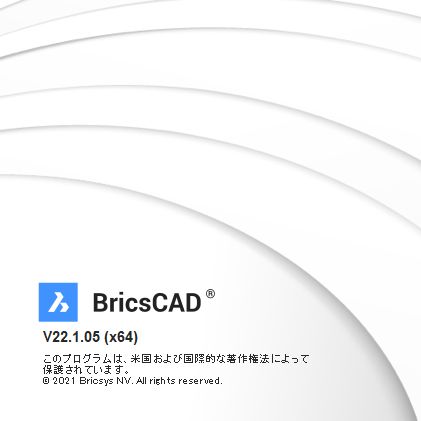 機能アップは、?
機能アップは、?バグの修正・3D機能は強化の方向です。すでに英語版も、21.1.05 Release アップとなっています。 しばらく安心ですか?。 板金が多い場合は、Mechanicalの選択しかありませんので、Platinum 以外は、利用出来ません。当然Communicatorも必要です。\291,500-(税込) となります。ちなみに communicator は、別途ダウンロードしてインストールしないと怒られますのでご注意下さい。2020.12.09
『ゼロからはじめる BricsCAD 』 修正中です。2D編は初心者にわかりやすい内容に心がけて自分も再勉強しています。3Dは、これからの作業です…書籍販売のお知らせ V20-2D Sketch Amazonへリンク
■ BricsCAD オプション
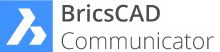 →V20 3Dコンバーター!70,000円(税別)。Pro以上に対応。低価格で3Dが出来るのは驚きです。レンダリング・板金・Assy図対応など、3D強化は実用的に利用出来るレベルなのか? 一部メーカーサイトからDWしたデータは診断機能が欲しいところもありますが…。
→V20 3Dコンバーター!70,000円(税別)。Pro以上に対応。低価格で3Dが出来るのは驚きです。レンダリング・板金・Assy図対応など、3D強化は実用的に利用出来るレベルなのか? 一部メーカーサイトからDWしたデータは診断機能が欲しいところもありますが…。
スポンサードリンク: 起動の素早さがお気に入りです。 → B-CAD.shop
■ CADPAC 最新情報 ■
04/01 CADPAC 24.0 Release
 ☆ 4/01-2022 -更新
☆ 4/01-2022 -更新
新機能は、こちらから-PDF
* 最新 DW確認は、こちら
今回は、見送りました。
うれしい機能は重複線消去の向上。・DXF・DWG入出力強化。A-CAD 2022・SW2022対応・機械オプション・など 新世代のダイナハンドルは興味部会物があります。中指定の上書き線は利用価値が上がりそう・・A-CAD互換の向上もうれしい限りです。要素長は、どうですかね。・・。進化の確認は出来ません。(^_^;)

 ☆ 4/01-2022 -更新
☆ 4/01-2022 -更新新機能は、こちらから-PDF
* 最新 DW確認は、こちら
今回は、見送りました。
うれしい機能は重複線消去の向上。・DXF・DWG入出力強化。A-CAD 2022・SW2022対応・機械オプション・など 新世代のダイナハンドルは興味部会物があります。中指定の上書き線は利用価値が上がりそう・・A-CAD互換の向上もうれしい限りです。要素長は、どうですかね。・・。進化の確認は出来ません。(^_^;)
■ 3D-CAD …DWG-2 ■
初心者にも分る、BricsCAD の使い方は、こちらから
 11月もあっという間に過ぎ、カレンダーも最後の一枚となりました。休みなく仕事モード。趣味もお預け・・3D & 2D連携での同時進行。あと一息!気合いを入れて、頑張ります~
-・.・。
11月もあっという間に過ぎ、カレンダーも最後の一枚となりました。休みなく仕事モード。趣味もお預け・・3D & 2D連携での同時進行。あと一息!気合いを入れて、頑張ります~
-・.・。
 普段は、Solidworks の図面化までしておりません。SWで作業→ CADPAC SWインターフェースで、CADPACに渡しての部品図作成と言う構成です。
各Ver 対応。CADPAC V23 ↔ KEY 18.2 ↔ SW2021 と言う相互関係にあります。(最新は、V24)
普段は、Solidworks の図面化までしておりません。SWで作業→ CADPAC SWインターフェースで、CADPACに渡しての部品図作成と言う構成です。
各Ver 対応。CADPAC V23 ↔ KEY 18.2 ↔ SW2021 と言う相互関係にあります。(最新は、V24)
V24 → SW2022 V22 →SW2020 V21 → SW2019 V20 → SW2018 と言う図式です。KeyCreator での作図作業は、随分触っていませんので忘れてしまいました。 慣れたCADPAC での製図作業は、やっぱり快適です。 ここに来て、 CADPAC Data からの 3D モデル作成依頼があり、V18.2 をインストールしました。(手順は、こちらから V16.2 ) 内容はほぼ同じなので省略とします。
メニュー構成など、旧Ver からの引き継ぎはありません。 設定も再度確認! となります。 カスタムメニューで利用していたので・・それなりに時間は掛かります。 CADPACでの資産は、大量にありますが・・ KeyCreatorの場合、図枠から入らないと行けません。
思い出しながら・・ため息つきながら・・の作業は、続きます。
【KeyCreator の特徴】
1. スケッチ無しの簡単造形。
2. CADPAC の資産から3D 押出しが簡単
CADPAC からのData転送 (3面図配置)
3. 測定しながら、移動再編集が容易。
4. ノンヒストリー 相互関係なし設計手法。
5. 内部Parts、外部Partsの簡単 Assembly。
6. 作図基準の切替が簡単な作業で完了。
7. JISに基づくツールが充実。
こんなところでしょうか? 使い方も・・マウスジェスチャーを習得して、時間の節約・工夫次第で快適な環境を作りましょう。勿体ないので・・(^_^;)
KeyCreator 始めました、こちらから
12/08 Solidworks の基本おさらいは、こちらから
ちょっとメモ~ ----------------
3D Data からの2D 作図では、C面・R稜線などで 直線が分割されてしまいます。 このDataでは、KeyCreator でそのまま押出し・スイープが出来ません。各面での 2D 編集が必要です。 延長・トリム作業が必要なことが分りました。簡単な形状の場合は、ZeroからのModelingの方が早いかもしれません。
垂線・水平線のしっかりしたDataでないと、そのまま造形してしまいますよ。・・適切な Data でないと余計に手間が掛かります。容易ですが、習うより慣れろ・・ですかね。・・(^_^;)

…
・iPhoneの製品外観図を入手する
https://developer.apple.com/resources/cases/
今後とも、宜しく、お願いいたします。
スポンサードリンク:DWG互換CADは、→ B-CAD.SHOP
Blogは、こちらから
>※~過去の記事2015整理中です…2019 参考になれば幸いです。

 11月もあっという間に過ぎ、カレンダーも最後の一枚となりました。休みなく仕事モード。趣味もお預け・・3D & 2D連携での同時進行。あと一息!気合いを入れて、頑張ります~
-・.・。
11月もあっという間に過ぎ、カレンダーも最後の一枚となりました。休みなく仕事モード。趣味もお預け・・3D & 2D連携での同時進行。あと一息!気合いを入れて、頑張ります~
-・.・。 普段は、Solidworks の図面化までしておりません。SWで作業→ CADPAC SWインターフェースで、CADPACに渡しての部品図作成と言う構成です。
各Ver 対応。CADPAC V23 ↔ KEY 18.2 ↔ SW2021 と言う相互関係にあります。(最新は、V24)
普段は、Solidworks の図面化までしておりません。SWで作業→ CADPAC SWインターフェースで、CADPACに渡しての部品図作成と言う構成です。
各Ver 対応。CADPAC V23 ↔ KEY 18.2 ↔ SW2021 と言う相互関係にあります。(最新は、V24)V24 → SW2022 V22 →SW2020 V21 → SW2019 V20 → SW2018 と言う図式です。KeyCreator での作図作業は、随分触っていませんので忘れてしまいました。 慣れたCADPAC での製図作業は、やっぱり快適です。 ここに来て、 CADPAC Data からの 3D モデル作成依頼があり、V18.2 をインストールしました。(手順は、こちらから V16.2 ) 内容はほぼ同じなので省略とします。
メニュー構成など、旧Ver からの引き継ぎはありません。 設定も再度確認! となります。 カスタムメニューで利用していたので・・それなりに時間は掛かります。 CADPACでの資産は、大量にありますが・・ KeyCreatorの場合、図枠から入らないと行けません。
思い出しながら・・ため息つきながら・・の作業は、続きます。
【KeyCreator の特徴】
1. スケッチ無しの簡単造形。
2. CADPAC の資産から3D 押出しが簡単
CADPAC からのData転送 (3面図配置)
3. 測定しながら、移動再編集が容易。
4. ノンヒストリー 相互関係なし設計手法。
5. 内部Parts、外部Partsの簡単 Assembly。
6. 作図基準の切替が簡単な作業で完了。
7. JISに基づくツールが充実。
こんなところでしょうか? 使い方も・・マウスジェスチャーを習得して、時間の節約・工夫次第で快適な環境を作りましょう。勿体ないので・・(^_^;)
KeyCreator 始めました、こちらから
12/08 Solidworks の基本おさらいは、こちらから
ちょっとメモ~ ----------------
3D Data からの2D 作図では、C面・R稜線などで 直線が分割されてしまいます。 このDataでは、KeyCreator でそのまま押出し・スイープが出来ません。各面での 2D 編集が必要です。 延長・トリム作業が必要なことが分りました。簡単な形状の場合は、ZeroからのModelingの方が早いかもしれません。
垂線・水平線のしっかりしたDataでないと、そのまま造形してしまいますよ。・・適切な Data でないと余計に手間が掛かります。容易ですが、習うより慣れろ・・ですかね。・・(^_^;)

…
| 設計一覧資料 | ||
| 鋼材・一覧 (PDF) | A4サイズ・2枚の構成です。 | |
| 鋼材一覧 (形鋼) | 東京設計センター | |
| 規格・サイズ・一覧へ | 東京設計センター | |
| エキスパンドメタル寸法 | Expandmetal.net | |
| 平行ピン・その他(PDF) | TAIYO 選定油圧資料 (PDF)・ 空圧一覧 | |
| Catalog-ケーブルラック | 配線ダクト・ラック (カナフジ電工) | |
| 色見本表-マンセル値 | 和名・洋名・マンセル・YMCK・RGB |
・iPhoneの製品外観図を入手する
https://developer.apple.com/resources/cases/
今後とも、宜しく、お願いいたします。
スポンサードリンク:DWG互換CADは、→ B-CAD.SHOP
Blogは、こちらから
>※~過去の記事2015整理中です…2019 参考になれば幸いです。
information店舗情報
用途別 メーカーリンク集
*
設計資料は、こちらから
現在の閲覧者数:
| スポンサードリンク: | |
|
|
|
 |
|
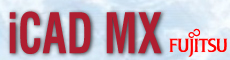 |
|
| |
|
| |
|
| ■ ディリー CAD_WEB | |
| ■Freeml CAD_WEB | |
| KeyCreator 初級編 | |
| よろしければ、覗いて下さい デイリーCAD_WEBは、Twitterで作る新聞のような物です。 |
|
| ■CAD_Web (Blog) ■CADPACで、お仕事! |
|
| BricsCADの使い方(Blog) | |
| ■Solidworks Link |
|
 |
|
 |
|
CAD_Web
当サイトについて…CADPACユーザーの情報サイトとして発信しております。
要望・誤記・訂正は、下記にてご連絡下さい
E-Mail:aztec.jp■live.jp
**

宜しく、お願いいたします。
| 【知って得する情報シリーズ】 |
| 今さら聞けないシリーズ 再勉強資料へ |
| 今さら聞けない製図法 (埼玉大学工学部PDF資料) |
| ・伝導性プラスチック基本をマスター |
| クレーンは滑車が基礎- 今さらながら再勉強 |
 |
858558
配管サポート 部品一覧U-ボルト・inch & mm
バンド各種・U字金具
一覧性に優れていて・図面(PDF)
提供もあります。(株)昭和提供
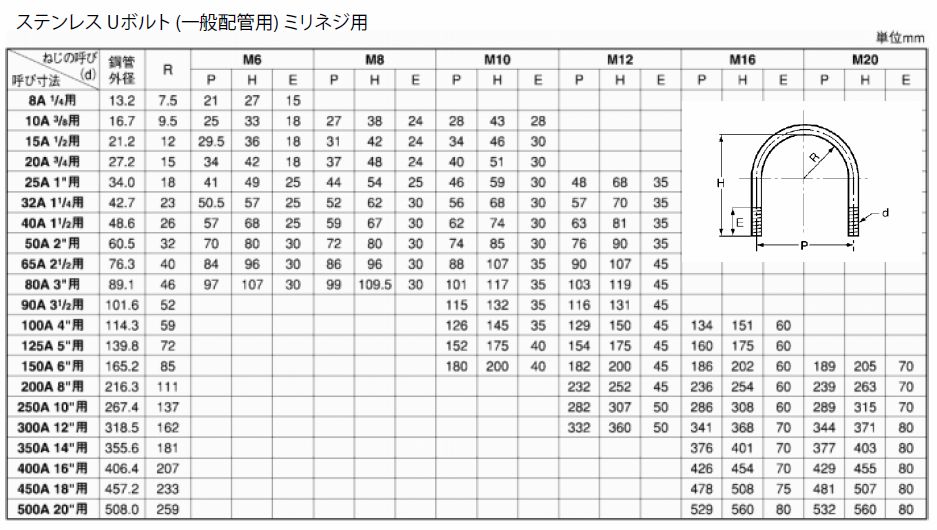

CAD SCALE(尺度一覧)
パイプ寸法比較表(SUS)
大阪サニタリー(株)
iPhone 10
■SUS板~一覧 SUS304
■JISフランジ寸法確認
DXF DW 流体工業
分類 JIS B2220 (PDF)
ラップジョイント寸法表
■SUS製突合せ 溶接式管継手
by イノック Inoc
■フランジパッキン一覧(PDF)
by nichieiintec.jp

■管用テーパーねじ
(PDF) by
■エキスパンドメタル
寸法表
奥谷金網へ
Expandmetal.net
テクニカルデータ PDF
■汎用アングル寸法表(PDF)
showa-cp.jp・ネグロス含
■縞鋼板寸法表・画像
大冨鋼材(株)へ
cad-data.com 要登録
新日鐵住金 Catalog PDF
SUS縞鋼板 PDF-KOBELCO
色見本表-マンセル値
| スポンサードリンク: |
| 過去の記事へ… 2013~15・2018・2019・2020・2021・2022 | ||||
| 2022.10.12 3D-CAD DWG-1 |
10月の、3連休も仕事してました。 久々のお客様! バラシ! お願いします。と言うわけで・・急ぎ・・ なんと送られて来たデータは、2GB オーバー。参りましたね。・・-・.・。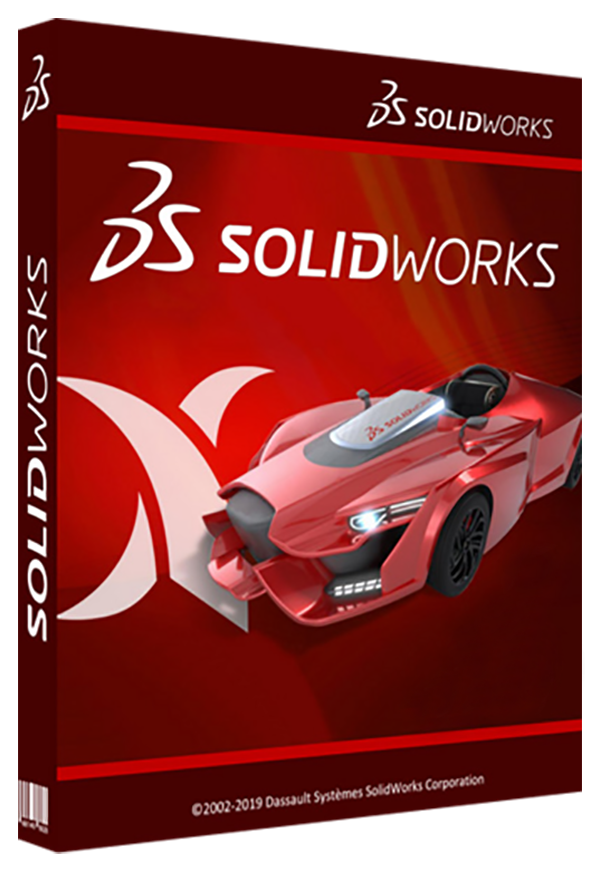 普段は、Solidworks の図面化までしておりませんので・・図枠やら、注釈やら・・設定がどうだったか全く記憶にありません。さて・・。他の人の作ったデータに久々に驚きます。シェルで→
板金。スケッチ未拘束。Assemblyは、真っ赤! さて・・。Solidworks は、重複ファイル名を許してくれませんが・・フォルダが異なれば別です。
この状態で他のAssemblyに組み込むと・・起きる現象かも・・不足部品・Assembly内でのスケッチ。手が付けられないので、リストからのファイル検索で図面化を進めます。メモリーを見ながら枚数を開き、個々に仕上げるのではなくコピペの併用で進めました。 普段は、Solidworks の図面化までしておりませんので・・図枠やら、注釈やら・・設定がどうだったか全く記憶にありません。さて・・。他の人の作ったデータに久々に驚きます。シェルで→
板金。スケッチ未拘束。Assemblyは、真っ赤! さて・・。Solidworks は、重複ファイル名を許してくれませんが・・フォルダが異なれば別です。
この状態で他のAssemblyに組み込むと・・起きる現象かも・・不足部品・Assembly内でのスケッチ。手が付けられないので、リストからのファイル検索で図面化を進めます。メモリーを見ながら枚数を開き、個々に仕上げるのではなくコピペの併用で進めました。CADPACでは、寸法・記号・ブロックなどコピーして使いまわし、再度寸法編集が可能です。似たような形状は変形すると寸法も追従するので、作図は驚くほど早く仕上げることが出来ます。Solidworksは、個々に寸法を拾う必要が生じます。 モデル要素からでは、補助線の手直しに余分な時間をとられてしまいます。速く仕上げるには、注釈を登録場所を変えて、登録しながらの作業となります。 ここで問題が発生。 Modeling の基本-板は、TOP。丸物は、Right。が出来ていないと、一つ一つ配置を変えながらの投影配置となります。 図面化に、時間ロスが発生します。Modelingの技術より基本が、大切な事を感じます。 【寸法拘束-Assembly】 設計手法とModelingの関係は、ツリー構成を意識した順序と手順といえます。 拘束にも親子の関係が成立するからです。めんどくさいと言わず、ツリーの順序も整理しながら進行しないと行けません。パーツ追加は、Assembly へ拘束した後からModelingしても良いですね。少しでも時短に繋がる工夫は必要と感じております。勿体ないので・・(^_^;) 10/12 ちょっとメモ~ ---------------- L/R 対称部品は、ミラー部品を作らずパーツ内でのBODYミラーが有効です。コンフィグをDWG用に一つ追加するだけで済みます。ベアリングなどのAssemblyは、いじる必要が無いので、パーツ保存しても良いですね。多少データは、重くなりますが・・参照ジオメトリーは作成したら、TOPへ移動しておいて欲しいですね。 面取りを使わないスケッチも有効でよね・・せっかく作るデータなので、使い回しが容易な方がうれしく思います・・(^_^;) |
|||
| 2022. 9.20 3D-CAD Data Quality-2 |
8月は、あっという間・・9月もあと少し・・忙しい毎日。コロナは、このまま低くなって欲しい。コロナに振り回される情報・・少々疲れが見えております。元通りの生活に戻れる日まで、あと少しだと良いですね・・-・.・。 このところひっきりなしに舞い込んで来る仕事。コロナの状況で打合せもなくうれしい反面、区切りがないのでお疲れモード・欲求不満気味です。三連休が二つの9月。
週末の天気は、乱れ気味。晴れて欲しいものですね? このところひっきりなしに舞い込んで来る仕事。コロナの状況で打合せもなくうれしい反面、区切りがないのでお疲れモード・欲求不満気味です。三連休が二つの9月。
週末の天気は、乱れ気味。晴れて欲しいものですね? SW2018 → CADPAC-V20 アドインで対応 ・・ スケッチの受渡しは、画面中央が原点として SW2018へ渡せます。拘束は、必要ですが・・慣れたCADPACでのスケッチは、やっぱりスピードが違います。 上の画像は、オイルシール断面をCADPACで整理して、ハッチングで確認してから渡しました。所要の外径のみの拘束でも問題ありません。1パートModelingとしてスケッチ断面を共有しています。至って簡単に作成できます。1パーツモデリングは、ファイル容量節約にもなります。最近は、溶接を入れてマージしないようにしております。 【モデル基本位-Assembly】 パーツ毎のモデル原点ではなく、最初からマシン原点に設定してから基準になるBASE等を作成する手法。Assemblyにスケッチ平面を作成して合わせる方法。各面を作成して合致を原点で整列する方法。と色々と考えられます。最近の主流は、基準で作成する手法が好みです。L/R 対称部品も対称面基準で作成してミラー処理します。コンフィグでDWG用を作成すると間違いが無いと思います。 勿体ない無駄な時間を減らす様にと心がけています。 関係式・ブロック作成も便利ですね。W・D・H・t・・を設定 W-(2*t) や PITCH 処理も便利ですよ。少しでも楽になるように・・類似パネル・センサーブラケットなどどんどん使い回せるデータに変身させております。毎回では、勿体ないので・・(^_^;) --> 9/20 ちょっとメモ~ ---------------- 相変わらずの端数データ。CADPACではあり得ないと考えていますが・・一向に減る様子はありません。0.002 CADPACは、実に真面目です。平行でないものは、平行寸法ではねられます。 1000分台の設定ですので、正直過ぎますかね。垂直・水平でないものは、引き直しが速いか・変形処理か? 迷います。どちらからの修正が速いのか? 非常に疲れますよね。CADPACの場合、寸法を含んで変更・変形が可能です。勿論寸法の変更を外す事も出来ます。 こんなCADは他にあるのかな? CADPACの長い付き合い・・お疲れ様です。・(^_^;) |
|||
| 2022. 7.04 3D-CAD Data Quality |
7月に入り、再び・・新たな動き・・驚異的な拡大を見せています。若い世代に多く、三度接種の高齢者も含まれています。 更に拡大しないよう・・安心・慣れは禁物ですね・・-・.・。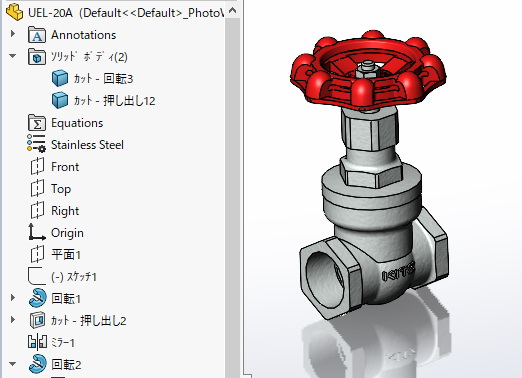 3月から始まったシリーズが未だに続いています。忙しいのは良いことですが、少々お疲れモードに入りました。 気分を変えて更に邁進しますか? 3月から始まったシリーズが未だに続いています。忙しいのは良いことですが、少々お疲れモードに入りました。 気分を変えて更に邁進しますか? ここのところ、SW2018大活躍です。勿論 CADPAC も・・ CAD Dataは、正確が命ですよね。 こまめにチェックしていますが・・干渉チェックで思わぬエラー そんな・・ なんとシリンダーストローク変更でのミスでした。 TAIYO シリーズの Dataは難解です。 3D Dataが無いものは、2D を頼りに修正をかけて利用しています。ST+** を頼りにData 移動を利用して修正。 あと何ミリ。初期は、50mm です。Type 毎に異なりますので要注意です。 Modeling は、至って早い。 部品は、使い回す手法です。 コピーを保存して開く! スケッチ再利用します。拘束の変更・余分な線は、隠線処理で残します。 【履歴の入れ替え-エラー処理】 ステップを入れ替えると当然エラーが出ます。 スケッチに入り、外部拘束を削除します。スケッチDataは拘束から外れますが、Data の位置は記憶しています。これを利用してステップの入れ替えを行います。溶接部品は、1パーツモデリングしておりますので・・。 ミラー処理・パターは、最後となります。1枚の板でのR処理・角処理はできるだけ利用しないのがこつです。カット処理として角を落とします。 これが慣れると実に簡単に別部品ができますよ。 基本は、板はTOP。丸物は、Right でしたね・・時間を節約するモデリング手法の一つです。試して下さいね。 (^_^;) iCAD SX 始めました、こちらから 7/15 Solidworks の基本は、こちらから ちょっとメモ~ ---------------- 無いものは作る。 先日、UEL-20A バルブを2D Dataから真面目にモデリング。 結構やっかいです。 手順が決め手となりますが・・行程は少ないに越したことはありません。 切った貼ったのモデリングは、手数が増えます。 最近は、角パイプ留め溶接をスイープで作成出来る発見をしました。これは、便利ですぞ。出来そう・・と思って挑戦。 なかなか便利な機能ですね・・(^_^;) |
|||
| 2022. 7.04 3D-CAD Blender 3 |
記録に残る短い梅雨? 今年の夏は暑くなりそうな予感です。コロナも一向に・・気は抜けませんよ。マスクの是非が問われていますが・・慣れたらあかん。個々の責任ですから・・-・.・。 今は、忙しさに負けて・・あまり触っていません。スケッチの手法は、CADの様には行きません。せめて・・ドラック長さ指定が出来れば良いのですが・・角の処理も面倒ですし・・まだまだ進化の過程と言ったところでしょうか?
寸法mmの設定にも慣れたら カメラ設定をいじります。レンズ135~150に変更してみました。グリットの設定もいじるのか? まだまだやることいっぱいあるようです。 今は、忙しさに負けて・・あまり触っていません。スケッチの手法は、CADの様には行きません。せめて・・ドラック長さ指定が出来れば良いのですが・・角の処理も面倒ですし・・まだまだ進化の過程と言ったところでしょうか?
寸法mmの設定にも慣れたら カメラ設定をいじります。レンズ135~150に変更してみました。グリットの設定もいじるのか? まだまだやることいっぱいあるようです。なんとか、なりますかね?。 |
|||
| 2022. 5.12 3D-CAD Blender 2 |
GW終わってみれば・・やっぱりね~ またもや増加傾向になっています。人口の比率からすれば沖縄は、危ないと思われますが・・まだまだ、気は抜けません。しっかりと対策を・・お出かけは、控えめにですね。・・-・.・。 今回は、完全無料・永遠無料のCADとして、Blender が使える予感! のお話の続きです。 Blender
は、混ぜる! その名の通りですね。2D (イラスト)・3D造形(建物・背景) ビデオ(音声・動画)・それぞれ Animation カメラ設定が可能ですので、空間を飛んでるいるイメージも可能な訳です。空から見て・・車の中から見て・・あらゆる動画・Animation
の作成が出来ます。それなりのセンスと知識は当然必要ですが・・夢のような世界です。最近では、Amazon のCM をイメージしていただければわかりやすいかな~
迷い込んだ新たな世界です。暇を見つけては、YouTubeで探しています。CAD として寸法のある造形に挑戦しますね。 今回は、完全無料・永遠無料のCADとして、Blender が使える予感! のお話の続きです。 Blender
は、混ぜる! その名の通りですね。2D (イラスト)・3D造形(建物・背景) ビデオ(音声・動画)・それぞれ Animation カメラ設定が可能ですので、空間を飛んでるいるイメージも可能な訳です。空から見て・・車の中から見て・・あらゆる動画・Animation
の作成が出来ます。それなりのセンスと知識は当然必要ですが・・夢のような世界です。最近では、Amazon のCM をイメージしていただければわかりやすいかな~
迷い込んだ新たな世界です。暇を見つけては、YouTubeで探しています。CAD として寸法のある造形に挑戦しますね。 |
|||
| 2022. 5.07 3D-CAD Blender 1 |
 今回は、完全無料・永遠無料のCADとして、Blender が使える予感! のお話です。 Blender は、3D
造形のみに限らず、アニメーション・仮想空間造形・ビデオ・イラストと多機能なソフトで、アニメ製作にも利用されているソフトですが、ここに来て・・CAD
のアドオン(無料)の登場で気になっています。 勿論 CADの分野の専用ソフトには及ばないとは思います。寸法のない造形からの進化といった方が良いのかもしれません。 今回は、完全無料・永遠無料のCADとして、Blender が使える予感! のお話です。 Blender は、3D
造形のみに限らず、アニメーション・仮想空間造形・ビデオ・イラストと多機能なソフトで、アニメ製作にも利用されているソフトですが、ここに来て・・CAD
のアドオン(無料)の登場で気になっています。 勿論 CADの分野の専用ソフトには及ばないとは思います。寸法のない造形からの進化といった方が良いのかもしれません。Blender の入手はこちらから・・ 今回紹介の アドオン はこちらから・・DW-zip ※~音が出ます・よ・♪ 初期は Metre ですので、ミリメーターにしての利用ですね。mmの環境設定には微妙に手間がかかります。グリット・カメラ・ズーム範囲の調整も必要なようです。 ・スケッチ拘束・寸法は、当然CADには及びません。  【手順】 どの面にスケッチするか?を選択すると、左の画像が現れます、左のスケッチツールを利用してスケッチ開始。拘束をしてツールの要素数値を確認しながらの作業です。 まずは、正確な四角形からはいります。 自転車のチェーン丸と接円・軸間距離。 むむ・・手間がかかります。MESH として利用するか? ラインとして残すか・・ どんどん作業は進められますが・・ CAD のスケッチに慣れていると・・寸法連動の機能は欲しいところです。 間取り図(平面) の作成練習は、習得が速いかもしれません。 サーフェースとしての組立・スイープするには・・と課題はたくさんで出来ます。出来るところから始めましょぅ・・触ってみて下さいね。 (^_^;) 5/7 ちょっとメモ~ ---------------- アセンブリをPartsで保存を紹介しましたね。一度に三軸の移動は慣れは必要です。 一つを移動してから再度編集します。何もしないで閉じます。測定して・・再度 X・Y・Z の数値入力をします。 微妙な測定値は、コピーして貼付けて符号(ベクトル)を変更します。リターンで抜けるか、他の値窓に移動すると確定します。なかなか便利な機能ですね・・(^_^;) |
|||
| TOPへ戻る | ||||
| 2022. 3.24 3D-Data 1 Parts Modeling |
3月は、忙しい・・年度末。仕事が重なりました。コロナは、下火に向かいそうですかね。慣れた感も・・慎重な行動に期待してます。・・-・.・。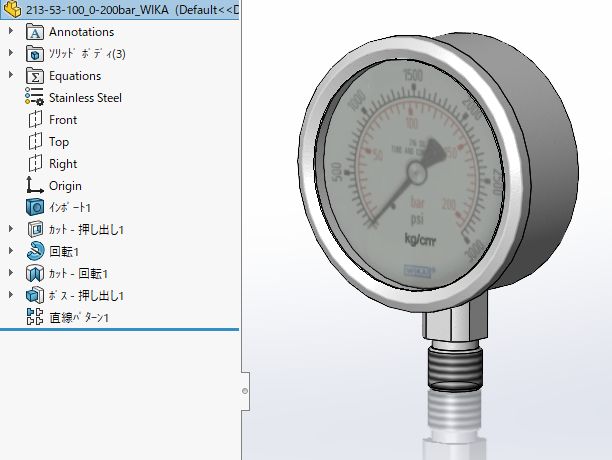 今回は、Solidworks 1 part Modeling の勧めについて・・ 今回は、Solidworks 1 part Modeling の勧めについて・・前回の続きとなります。 ・・ ゲージを部品で作成して・・メーターの画像を探して円形に切り抜いて貼付けしました。海外仕様です。見栄えも良く、ガラスは透明処理50としました。 カラー変更にサーフェス適用なので簡単ですが・・大きさ合わせ・位置合わせは微妙に手間がかかりました。気に入ってます。 ・部品データの保管は、2018 の利用としています。無いものはは作る。 こまめに挑戦してみて下さい。出来るところから始めましょぅ・・(^_^;) ちょっとメモ~ ---------------- アセンブリをPartsで保存・面の移動 → このあと面を選択解除して、カットパーツ(ソリッド) に変更。回転・移動が出来るようになります。3軸同時に移動する手法をマスターします。回転したとき・・位相のズレ。もう一度、編集。元に戻りました。SW2018 のバクかな?。工夫すると、なかなか便利ですぞ・・(^_^;) |
|||
| TOPへ戻る | ||||
| 2022. 2.27 3D-Data 1 Parts Modeling |
2月は、あっという間に・・春一番の時節となりましたね。毎日の犠牲者が二百人を超える勢い。昨年の出生率に届きそう・・これでは、日本沈没!となります。甘く見ないで下さい。慣れた感も・・慎重な行動に期待してます。・・-・.・。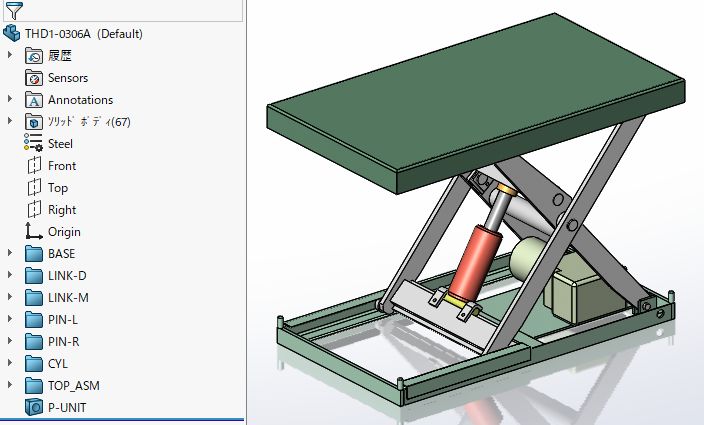 今回は、Solidworks 1 part Modeling の勧めについて・・ 今回は、Solidworks 1 part Modeling の勧めについて・・メーカーサイトからのアセンブリ部品の1部品で取り扱いましょう。と言うご案内。 結局下位の部品を部品表から除外・材料設定と手間がかかりますので、部品として(.SLDPRT) 扱うようにしています。至って簡単ですので是非お試し下さい。 ・・ 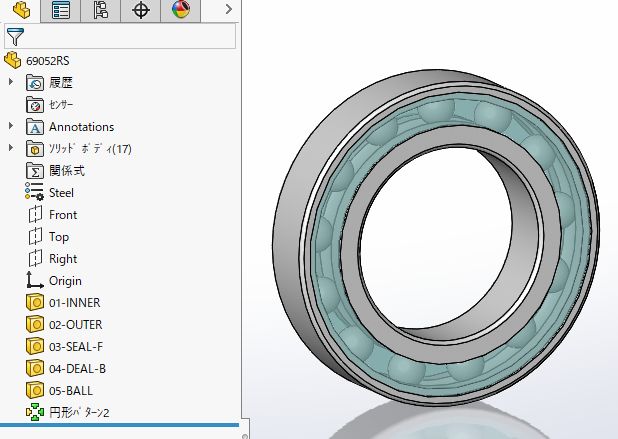 画層クリック(別窓) 画層クリック(別窓) よく利用する、BRG。これが一部品となっています。Catalogデータの質量にて上書き・位置修正・軸作成・などの処理をします。勿論手間はかかります。色合いを変えてます。見栄え良くシールドは透明処理。 【操作手順】 1.DW したデータは、部品名(正しい型番)フォルダ作成。 2.STEP・iges を格納します。 3.Solidworks で開きます。 4.名前を付けて保存。 → 【Assembly】ではなく、【.SLDPRT】 5.位置測定・確認・完全固定。 6.質量上書き。 Solidworks は、読み込むと無数のファイルを自働で作成しますのであらかじめフォルダに格納するのがお薦めです。移動ツールを利用して位置を修正出来ます。面を触って右クリック→ メニューの下を広げると【移動ツール】があります。メニューが開いたら【面】を解除してソリッドに変更します。【並進】【回転】オフセット・・が可能となります。ボルトの長さも簡単に変えることができます。お気に入りのツールです。 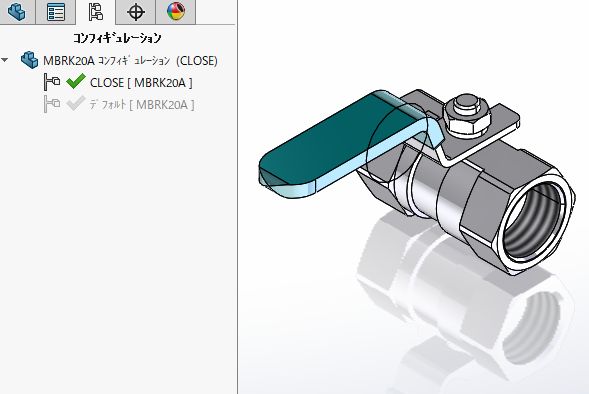 左はバルブの1 part Modelingです。config の利用で、バルブの開・閉の表現も出来ます。 最近では、ケーブルベアのストロークにも挑戦。こちらは、Design
X で開き、Solidworks の部品内に格納する方法です。あらかじめ追加したい部品を開いておくと、更に部品を追加出来るのです。 位置データは、依存しておりますので、重複部品を非表示にて処理しております。 左はバルブの1 part Modelingです。config の利用で、バルブの開・閉の表現も出来ます。 最近では、ケーブルベアのストロークにも挑戦。こちらは、Design
X で開き、Solidworks の部品内に格納する方法です。あらかじめ追加したい部品を開いておくと、更に部品を追加出来るのです。 位置データは、依存しておりますので、重複部品を非表示にて処理しております。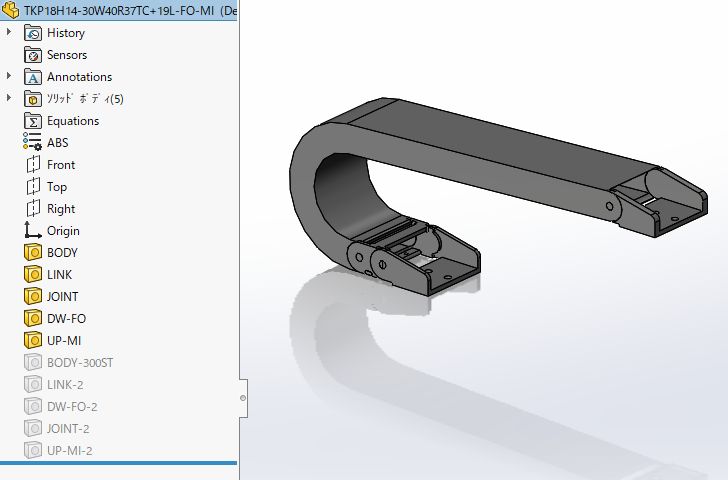 下面のBKTが基準となり、ストローク 300mmを表現して 取付BKTの検討が出来ます。config を綾って自由に調整出来ます。ひょんんなことからこの手法にたどり着きました。しかも、軽くなります。部品表の手間を考えると納得しております。自分のデータとして利用価値が上がりますので 下面のBKTが基準となり、ストローク 300mmを表現して 取付BKTの検討が出来ます。config を綾って自由に調整出来ます。ひょんんなことからこの手法にたどり着きました。しかも、軽くなります。部品表の手間を考えると納得しております。自分のデータとして利用価値が上がりますので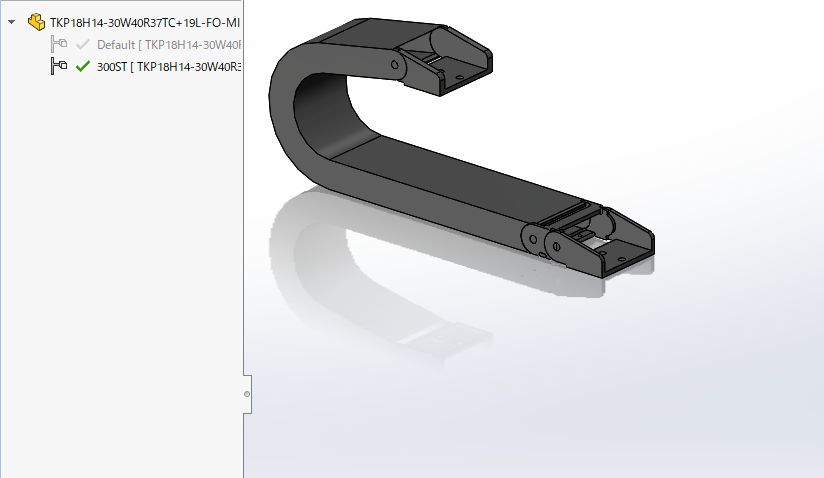 出来る限り・・一部品化するように心がけています。特に移動要素のないもの・アウトラインのみ必要な物 出来る限り・・一部品化するように心がけています。特に移動要素のないもの・アウトラインのみ必要な物・部品データが多い物。 こまめに挑戦してみて下さい。出来るところから始めましょぅ・・(^_^;) iCAD SX 始めました、こちらから 2/27 CREATOR 3D 始めました・・は、こちらから ちょっとメモ~ ---------------- 面の移動 → これは便利です。最初は、ミスミ型式での長さ違いを再ダウンロードするのが面倒。ここから入りました。DWの度にインポート診断・ファル名の変更・質量・・いっそのこと・・自分で改良することがきっかけです。位置の確認はあとから困らないようにしております。3軸同時に移動出来ますよ・・位相の回転も出来ますのでお役に立つと思いますよ・・(^_^;) |
|||
| TOPへ戻る | ||||
| 2022. 1.25 3D- DATA …Import-2 |
令和4・・2022年・・スタートして1ヶ月となりましたね。(新株)の勢いが止まりません。私の場合普段一歩も外に出ないので、心配ないです。なんとか仕事も順調です。打合せ以外は、テレワーク!・・-・.・。 前回に続き、Import Data について・・治具設計は、ワークに合わせて・・モデリングは嘘ですよ。座標系をワークに合わせると手間が増えます。角度0.03度
のズレ? 原点が遠くにありますよ。となるとやっかいです。 ワークセットに座標系を追加しておかないと行けません。 ワークに 新規View を追加からスタートします。
DWG に配置して測定します。どこに決めようかな? 投影図を追加して更に解析。そして、センター平面・軸平面の3つを作成します。DXFに吐き出して、2Dで大まかな検討を始めます。・・ 前回に続き、Import Data について・・治具設計は、ワークに合わせて・・モデリングは嘘ですよ。座標系をワークに合わせると手間が増えます。角度0.03度
のズレ? 原点が遠くにありますよ。となるとやっかいです。 ワークセットに座標系を追加しておかないと行けません。 ワークに 新規View を追加からスタートします。
DWG に配置して測定します。どこに決めようかな? 投影図を追加して更に解析。そして、センター平面・軸平面の3つを作成します。DXFに吐き出して、2Dで大まかな検討を始めます。・・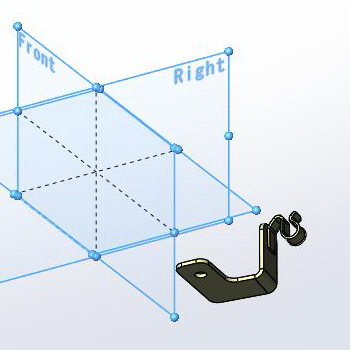 ここで注意! ここで注意! データム軸の方向・直角度の確認。基準となるので慎重に作業します。直接3D設計するよりも2Dで位置関係を確認しながら作業する方が効率が良いと思っています。3Dパーツを作成しながら・・Assembly に放り込んでいきます。 購入品データを3Dに取込み→ 2D に落とし込みながら・・配置・詳細を詰めます。粗方決まったら 構造ツリーを決めて・・サブ組。空のSub Assemblyを組込み3D-拘束の前に構成し直します。位置関係を決めます。サブ組の部品を拘束して行きます。親へのLINK 固定。サブ組のコンフィグを整理。シリンダーなどのストロークなど。 Solidworksでは、親子関係を意識しないと、変更で真っ赤な嘘! エラーがたくさん発生します。修正は、親から追いかけて・・となりますので時間がもったいない。面は基準面をなるべく利用しますが、それでも反転したりとやっかいですよね。 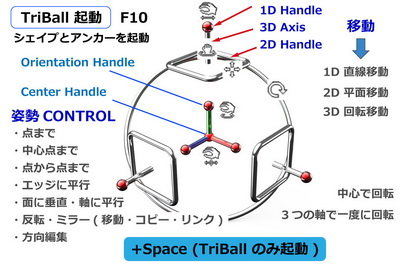 IronCAD の様な一点合致、拘束履歴無し! IronCAD の様な一点合致、拘束履歴無し!このことがなんと合理的なのかと思える様になります。不思議な感覚ですが、実にスピーディに作業出来ます。組図の原点・部品の原点を自由に変更出来ます。しかも、何度でも変更出来てしまいます。 原点を無視してモデリングしてあとから原点拘束を追加。自由に移動して組立て作業出来る IronCAD。図面化も複図処理出来てしまう・・なんと効率の良いCADなのでしょう。外部吐き出しZ軸変更しての吐き出しを模索しています。出来ると思うのですが・・(^_^;) iCAD SX 始めました、こちらから 12/25 CREATOR 3D 始めました・・は、こちらから ちょっとメモ~ ---------------- メーカー提供データの嘘! 今回、BOSCHで発見!組立で合わないので調査しました。なんと・・0.015 Solidworksは正直ですよね。(3 842 993 033-BOSCH) 悔しいので・・完全拘束スケッチで作り直しました。中間平面で押出しました。ミラーが使いやすい様にと改訂。マイツールで使い回します。MISUMI のインポート診断にも腹が立ちますよ・・(^_^;) |
|||
| 【CADデータ拡張子】 | TOPへ戻る | |||
| 2019. 03.14 CADPACのデータ(拡張子) … ---【CADデータ拡張子】--- ・sldprt (SW-部品) ・slddrw(SW-図面) ・sldasm(SW-組図) ・fdc(CADPAC) ・fdd(CADPAC) ・fde(CADPAC) - ・ckd(CREATOR) ・DXF ・DWG (A-CAD-B-CAD・IV) ・ipt(Inventor) ・iam(Inventor) ・ics(iCAD SX) ・icd(iCAD SX) --- iCAD MX --- ・mx2(2D図面) ・mxo(オーバラップ図面) ・mxp(3D部品) ・mxa(3D組図) ・mxu(3D複合) |
今年は、雨が少ない割には、富士山の帽子は半分以上と多いようです。気のせい? いやいや多いと思うな・・3.11から、8年だと言います。決して風化させてはならないと実感しています。・.・。 CADPAC V21は、? CADPACは、現在V20 。いつもこの頃アナウンスがあるのですが、今年はどうなのでしょうか? 便利機能 New Generation の広告がありました。検図機能の強化・配置基準など図面間の連携が売りのようです。 CADPACの最大の特徴は、CAD Ver に依存しないことがあげられます。ファイルの拡張子を合わせて利用すると、Verの機能に依存すること無くデータのやりとりが出来ることです。CAD データは、上位互換(上Verで読めるが、下位 Ver では、読めない) が原則です。最新V20 FDD が拡張子です。対応は、FDC・FDE となっています。 【CADPAC 拡張子一覧】 2D-CAD data By dcrea.co.jp FDA ~ CADPAC win 以前 FDB ~ CADPAC-FUSION2 以降 FDC ~ CADPAC-CREATOR 2D V6.5 FDD ~ CADPAC-CREATOR 2D V18以降 FDE ~ CADPAC-CREATOR 2D V18以降-1ファイル複図管理 cadpacview (ipad・Android対応) では、V18以降のFDC・FDE・FDDに対応しています。図面は、持ち運べる時代ですぞ。もう図面は、汚れないのです。小さな文字が読めないこともありません。サーバーから読み込みなんてことも。完全無料なので、サポートはありませんが・・夢のような時代です。メールからPCなしでも図面が読める。詳しい資料は、こちらから。使い方に慣れたら現場は、喜ぶのかな~それとも・・・ (^^;) 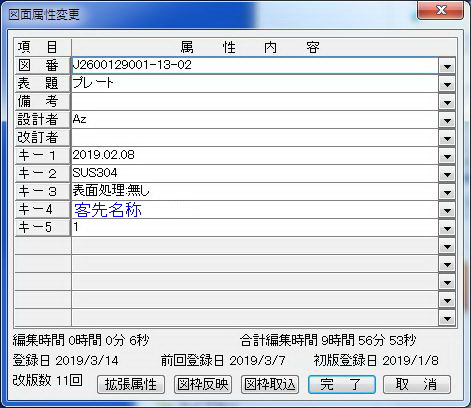 ファイル→図面属性 ファイル→図面属性この図面属性は図枠連動の機能があります。どこまで入れるか? 連動しますが、手間が増えてはいけません。手法は、図枠設定をしてから、図枠から読み込む方法か、その逆で属性を記入して図枠に反映させるか?。どちらかの手順となります。私の場合は、図枠流用派なので図枠から読み込むことにしています。何枚も開いて、図枠修正をしてから順次図枠から読み込むと抜けがないようになります。 CADPACでは、寸法をコピーして流用出来る。知ってたら、堪忍して・・ (^^;)…03/14 ちょっとメモ~ 部品ファイルは、何枚開いたら効率が良いでしょう? さて・・ 二画面構成でCADを利用している人には、A-CADのように二重起動して作業していたり強者がたくさんいます。CADPACは、重複起動できませんが、図面間のコピーは、優れています。水平・垂直-移動・複写は、欠かせません。図形だけ消して、寸法再利用なんて朝飯前。私の場合の開き方は、4の倍数が見やすいと思っています。あまり開いても・・マウスジェスチャーコマンドが利用出来ないからですよ・・ |
|||
| TOPへ戻る | ||||
| 2018. 10.15 3D時代のCADPAC … ※~過去のCADPACの記事 未整理です! ためたものを残しています。(^_^;) ■CADスケール一覧 ■製図手法・優先順位 ■A-CAD標準化 → CADPACの設定 ■マウスジェスチャーコマンド ■文字置換 ■全角→半角変換 ■常用 コマンドボックス ■表示設定 → 半角&全角指定 ■【 Q 】コマンド ■寸法設定 ■注記・短文 ■図枠データ・属性連携 ■組図・風船 |
今年は、台風の大バーゲン! 25号も・・異常な気象が続きます。地球の悲鳴かもしれません。被害が少ないことを祈ります。・・。 3Dの時代?CADPAC CADPACは、Solidworksアドインを用意しています。モデルから多面図を一気に取り込むことが出来ます。本当に瞬時に配置されます。見積図の作成にはとても便利な機能の一つです。 すでに3Dの時代ですが・・2D図面がなくなるわけではないのです。Solidworksで仕上げるより数倍早いのです。ただし・・連携するには再配置となります。(^^;)・・以前からデータの正確性についてお話ししていますが、先日頂いたデータをCADPACに取り込んだらなんとびっくり・・傾いています。稜線が二重になって取り込まれています。「ありえないことが・・!」一体どうしたらこうなるのでしょうか? 謎です。Solidworksで直すにも・・履歴が邪魔で苦戦です。 View の再配置で個別に取り込んで近道をしました。CADの怪しいデータを作る人、どんな人なのでしょう。私生活も怪しいのではと思うこの頃ですが・・ (^^;) 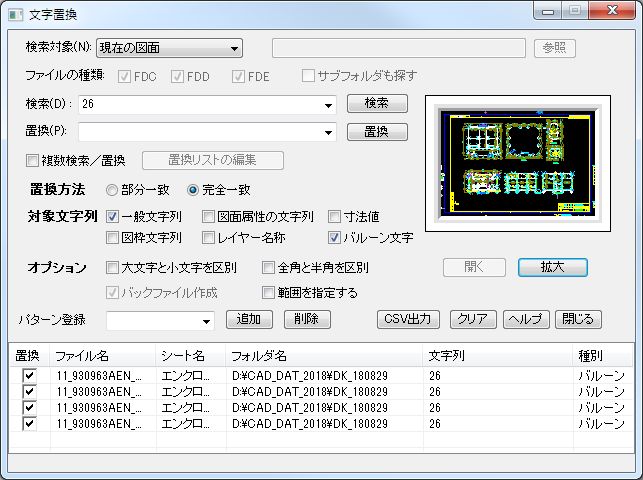 組図・風船 組図・風船一般的に、構成を追っかけてふっていくのが筋道ですよね。いかがわしきデータの風船は、使い回しのようで、飛んでます。 探すのには一苦労。ここで、注目! 文字置換【バルーン文字】 検索機能が利用出来ます。【完全一致】で、数字を追いかけられます。場所の詳細も・・分かると助かるのですが・・【拡大】は、機能していないようです。有る無しだけでも助かります。 怪しいデータの使い回しをしている用では、CAD本来の『設計支援になりません』 工数が増えるだけです。触るたびに治しているようです日が暮れますよね。 CADデータは、時間の資産でも有りますからね・ (^^;)…10/05 ちょっとメモ~ 自身満々に話す人いますが、長い間このような仕事をしていると尊敬しがたいように感じます。人間ですのでミスはつきものですし、忘れたり・・勘違いしたりします。チェックはしますが、完璧!と言う自信もありません。時間に追われての慌ただしいやりとりにあっという間に一日が過ぎていきます。これで良し! 待てよ!と確認します。それでも・・99.999%なのだと思っています。悲しいけど・・年齢を重ねても・・ |
|||
| ■過去の記事 2019 へリンク | TOPへ戻る | |||
| 2018. 08.27 CADPACデータ(図枠) … |
暦の上では・・すでに秋! 何故か?台風多いような気がしています。コースも・・連続発生も・・ハワイでは、モンスターハリケーン! 被害がないといいのですが・・。 CADPAC のデータ(図枠) CADPACの図枠作成は、どのように作るか? グループ階層をどのようにするかが? 何処まで含めるか? 結構重要なのですが、あちこちのデータを見ると様々ですね。 1.図枠要素 一 枠データ・文字データ(尺度・日付データ・名称等) 2.仕上げ記号- (グループ無し) 3.荒さ換算表 - 【グループ】 4.品番欄 - (グループ無し) 5.注記 - (グループ無し) 6.更新履歴欄 - (グループ無し) 7.普通寸法許容差 - 【グループ】 【グループ】処理も何処までまとめるかがポイントです。CADPACでは、図枠データがレイヤーに含まれない点が、他のCADとは異なります。色合もセンスが問われます。以前にも話しましたが、【赤】は、図枠の外枠に利用してます。まず、ヒットする必要が無いからです。線幅は利用しないので、赤を太線(0.6)とすればいいわけですよ。名案だと思うのですが・・ (^^;) 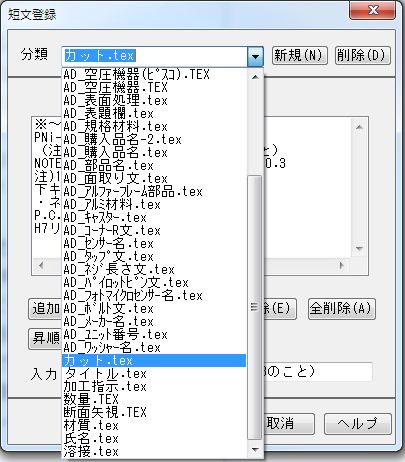 注記と短文(文字編集) 注記と短文(文字編集)ここで、注記はパターンで幾つも図枠に含めて消す手法と文字編集の短文の利用とに分かれます。CADPACの場合、複図レイアウトを利用して、他の図面からコピーするのもいいですね。(図枠データの再利用)レイヤーが保持されてコピーされるので図枠チェックすると図枠データとなっています。書くと消すでは、消す方が早いと思います。 勿論参照を利用して他の文字列を読み込みも便利です。結果は同じでも、より早い方法がいいですよね。図枠を見直すと効率も上がりますよ。 普段は気づかないけどね・ (^^;)…08/27 ちょっとメモ~ 【三角法】基本は、【Lの字】配置ですよ。位置がずれているデータには、まさかの落とし穴。 断面と平面で穴サイズが違う!ってあり!? 嘘で~す。(^^;) だまされますよね。CADで絶対にやってはいけない【文字データのみの修正】 規定の座グリ深サ・バカ穴寸法・タップ径の嘘データ・標準2d深サでない物・六角穴付ボルト深座グリ嘘データ・(径・深サ)。組図と方向が異なる部品図・・精度の悪いデータとの付き合いは、まだまだ続きます。悲しいけど・・ |
|||
| ■過去の記事 2018 へリンク | TOPへ戻る | |||
| 2018. 08.10 CADデータグループ … |
あっという間に・・もうすぐ夏休み。早いですね~
ラジコン空物・・ハンドランチにはまっています。今年は、土日は忙しい日々が続いています。ハンドランチは、スポーツです。基礎体力も重要です。トレーニングも欠かせませんよ。体重も減って、膝も、もうすぐ回復しそうです。草刈りトレーニングも・・。 CADPAC のデータ(グループ) CADPACのグループは、階層を持つことが出来ます。 1.要素一括グループ (単要素の塊) 2.要素+グループ(JISパーツ) 3.グループ + グループ など・・ 様々な組み合わせが可能です。 【構成】-【グループ】-【グループ作成】(410+END) マウスコマンドに登録して利用しています。作成と解除を入れておくといいですね。当たり『マエダ』のクラッカー・・と言う方は、達人ですね。・・ (^^;)  レイヤーとグループ レイヤーとグループCADPACの場合、レイヤーが異なってもグループにさえしてあれば処理は快適です。レイヤー移動で整理出来ます。勿論個別(線種別)の整理でも問題はありません。作図手法によって異なります。レイヤー16ヶ でどんな組図でも仕上がります。 CADPACの製図手法は、多種多様です。 1.ダイレクトコマンドの場合 【X】【Y】【T】【@】【F】【R】【O】 【X】で水平線を引き【Y】で垂直線を引く。【T】トリミングしてコーナーを作成。【@】それぞれの線に平行線を引く。【F】フリー線分で線を足して、【R】連続線を書いて【変形-340】で変更・【O】で円を描く 【U】で、十時中心線を書く と言う手順です。 【V-平行寸法】【D-円寸法】を記入 そして・・グループ処理をして部品完成。 作業レイヤー【0】での作業です。組図で重なり具合・距離を見て・・レイヤー配分を決めています。。 16レイヤーでの作業は、操作軽減の為です。 尚、線幅は0.13mmのみ利用ですよ。太線(外形線)は、4+7+14の3色 他の色は、全て 0.13mm 【2-赤】は、図枠利用以外・特記事項に利用以外利用禁止です。・ (^^;)…08/10 ちょっとメモ~ CADの線幅は、どんなもんでしょう? 寸法に全角は、困ります。困った利用の仕方で時間を潰すのは、ため息が出ます。しかも? グループ処理のない組図と戦うのは・・勘弁してよ。CADが同じでも精度の悪いデータと向き合うのは、やっぱり疲れますし・・時間が勿体ないと思うのは私だけ? 次回の注文に期待して、頑張りますか? |
|||
| ■過去の記事 2018 へリンク | TOPへ戻る | |||
| 2018. 06.04 個性と設定 … |
あっという間に・・6月。もうすぐ梅雨・・田植えも始まって・・ちょっとおっくうな時節ですね。紫陽花も咲き始めました。 鎌倉散歩でも行きたいですね。 CADPAC の設定 カスタマイズ機能を利用した、常用コマンドメニューを作成してます。基本設定の他にここは欠かせない。ほとんどの作業をこのメニューで出来ます。邪魔かもしれませんが、中央やや上・・8枚開いてタブにかぶらない位置にしています。 試して・・ガッテン!お勧めしています・・ (^^;)  寸法の設定 寸法の設定CADPACの寸法設定は、文字位置・線属性・データ格納と様々な設定が可能です。一度設定すると、自動です。この設定は外せない。私の場合レイヤー16ヶある右縦は、切替えて使いやすいのでそうしています。 4- 購入品・締結部品 8- DIN 寸法レイヤー 12- 文字・符号・仕上げ 16-図枠データ・その他 CADPACは、多くのCADの中でもレイヤーを見ながら操作出来る便利な機能があります。 グループ化されていても属性を頼りにレイヤー分解出来ます。 手書き図面では、文字・線に個性が出ます。トレペに深く鋭い細線は、(青焼き時代) 品格さえ感じた物です。CADを利用しても、配置や・寸法の間隔など・・みずらい物も少なくありません。 最後に、ズームアウトして一括移動すれば・・バランスがわかりやすくなります。注記の位置・など 図面は、ブスより美人がいいと思います。 機能はみたしていますけどみたいな・ (^^;)…06/04 ちょっとメモ~ あなたは、一日のメールを処理出来ていますか? いくら質疑を問い合わせても一向に戻ってこないメール。休みなのかな? 出張なのかな? 設計者は、気の短い人が多い?かも? でも・・作業に影響しますし・・時間のロスになったりと困った物です。メール無いと仕事になりません。さて、どうした物でしょう・・諦めず・・気長にまいりますか? |
|||
| ■過去の記事 2018 へリンク | TOPへ戻る | |||
| 2018. 05.10 2Dデータも色々 …2 |
GW終わってしまいました。渋滞は、予想通り。何処も混んでいるニュース。近場で楽しむ傾向にあるようです・・いつもと変わらないが一番かも (^^;)。 CADPAC V20-組図 たいした仕事ではない。そう思ってもデータによっては、難解です。部品図の最終形状が組図に反映されていますと・・意味不明です。さて、どっちが正しいのか? 悩んでいる時間が勿体ないですよね。正面図と平面図で柱の位置がずれているなんて思いもよりませんから・・ (^^;) 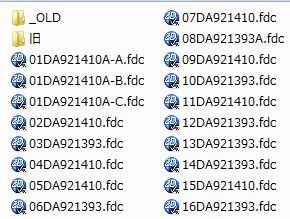 図番管理?。 図番管理?。あるお客様のファイル管理が目新しいので、いいかも! 以前にもお話しましたが、ファイル名には工夫しています。組図トップの先頭は【 _ 】アンダーバー 【 サブ-ASSY 】は、下位のフォルダへ・・作業中のファイルは、ショートカットで組図と同じ位置に・・などです。 ファイル名「●●××△△9999.FDC 」 ●● ~ 部品番号(サブ-ASSY毎) ×× ~ 部位 (英語 ) AA・AB・AC で部位が変わると BA・BBと進んでいきます。△△9999は、管理番号です。ここで面白いと思ったのが、組図の番号は、「△△999A××.FDC」となることです。 いいアイデアだと思います。【A】は、組図を表します。そしてトップの組図は【△△999F01.FDC】となります。【F】ファイナル改訂の履歴は、末尾にA~Zを付加します。やってみて分かるのですが、エクスプローラー上では、見やすい配置となります。いいと思ったことは、真似てみる! いいかも (^^;)…05/10 ちょっとメモ~ あなたは、利用していますか?【Q】と言うダイレクトコマンド【オブジェクトコマンドキー】です。コマンドを実行して、要素をヒットすると、コマンドが切り替わると言う機能です。【a】を実行しての場合は、サブメニューが現れます。使ってみて損のない機能ですよ。マウスコマンド・専用メニューを利用している人には、不要ですが・・ |
|||
| ■過去の記事 2018 へリンク | TOPへ戻る | |||
| 2017. 9.12 コマンドツールの見直し … |
九月! もう半ばです… 虫の大合唱… ベランダに迷い込んだコオロギ? そこで泣くか? 殺虫剤! …それもかわいそう・.・ 追い出し作戦はないものかと・・キャンプいきたいですね~。 常用コマンド BOX 先月コマンドツールBOXを書きましたが、ちょっと見直して見ました。 10個 → 12個 追加パターンです。「交点間消去・文字高さ」の追加です。A-CAD 図面 は、文字高さがバラバラ… ここに追加してスピードアップです。・・(^^;) 【ほどよい加減は、良い加減!(イイカゲン)】 イイカゲン(デタラメでない!) に引っかけた職人の言葉です。この良い加減が… なかなか難しい訳です。 測定器を使わずに温度や寸法を見極める。道具がなければ作ってしまう。 創意工夫の極み! どの職業でもあるはずですよね。スピードは、永遠のテーマですからからね(^^;)…09/12 ちょっとメモ~ 美的感覚・・ 組図の風船や寸法の配置。 そこには、バランス感覚も重要です。設計者の趣味に「カメラ」が入っていればそこそこバランス感覚はマスターしていますね。 今は、スマホ時代です。SMSでは、真四角の写真が増えています。ここで、1/3 ルールと言う物があります。画面を9分割した交点に被写体を合わせると言う物です。景色なら水平線を下の1/3に合わせる要領で撮影します。風船の配置は、時計回りで、放射状に配置すると美しいですね。図面配置は、左を少し多めの余白。寸法補助線は、遠くに行くほど間隔を広く取る。など、ちょっと最後に見直すのもいいかもね。 |
|||
| ■過去の記事 2018 へリンク | TOPへ戻る | |||
| 2016.07.10 | 7月10日…選挙の日。 天気も上々…忙しい休日になりそうなそんなスタートですね。今年は、暑い夏になりそうです。熱中症も増えます。 こまめに水分補給。のどが渇いてからでは、遅いようですよ。 さて、 今回のテーマは、CADフォルダー計画 についてです。作業するときのフォルダー構成を紹介します。 【CAD設定による分類と仕分け】 CADPAC 1.保管場所 → ドライブ →フォルダ →分類 2.仕分けと名称 →組図と部品図 3.先頭番号と名称。 4.末尾処理(図面サイズ) 5.その他共通のフォルダ (用途別) 以上の5項目としました。 ルールと習慣 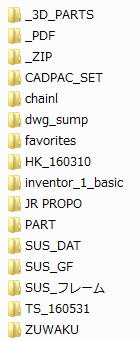 私の場合のCADデータは… 私の場合のCADデータは…ドライブ:D → ¥CAD_DAT2016 としています。まずは、年度別管理です。 左の画像は、その下を示しています。 客先記号をつけてスタートした日付で整理しています。CADPACの環境設定は、CADPAC_SETで管理。資料整理共通フォルダ _PDF・_ZIP・PART・ZUWAKU となります。3Dは、DW(Download File)中間ファイルのみを残しています。SUSは、アルミフレームの資料です。 各客先の共通 _3D _SEND _ZIP _OLD が共通作成のフォルダです。 年度管理で整理になれるといつ頃・どこの…と管理しやすいです。 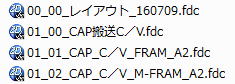 以前にも話したような気もしますが… 以前にも話したような気もしますが…装置TOPは、00_00 先頭二桁は、装置部位を示す。次の二桁は、風船番号になります指定が無い場合は、英語半角大文字で統一しています。もちろん漢字名称・全角カタカナも利用します。半角カタカナは禁止としています。JR PROPO は、趣味のフォルダーですね。 07/10 ちょっとメモ~ 同じCADを利用していても設定が異なると別の図面のようになります。CADPACでは、全角と半角を同じ全角で表示出来る機能があります。A-CAD用には、この機能を利用しています。印刷を考慮しての様々な工夫が多くの時間をロスします。客先に合わせた設定を作るのは、結構面倒です A-CAD LT とMechanical では、微妙に違いますよね。CADPACは、環境ファイルで管理出来ますので、切り替えを忘れると泣きます…! (^_^;) |
|||
| ■過去の記事 2018 へリンク | TOPへ戻る | |||
| 2016.06.05 | 6月に雪?…?。奄美大島でも…115年ぶりの雪! 地球の悲鳴でしょうか? 最近の天気気になります。 すでに南では梅雨入りですよね。 さて、 今回のテーマは、CAD標準化計画-2 についてです。前回は、最小限として書きました。 【A-CAD向け最小規定条件→ 標準化] おさらい 1.「0」レイヤー仮作業用 2.DEFPOING は、枠要素(出力範囲)+点要素 (非印刷レイヤー) 3.線幅は、利用しない。 4.太線設定 3色(白・緑・橙色)その他はすべて細線 5.印刷しない色 (濃い青) 以上の5項目としました。 社内ルール CADPACの環境設定は、コピー出来ます。保管場所をローカルにコピーして読み込むと同じ環境に出来ますね。細かな設定が同じ環境に出来る工夫です。サーバーに規定した物を保管していつでも戻れる環境作りは、重要となると思っています。ところが…当然コマンド体型のオリジナルとは違ってしまいますよね。 特にマウスコマンドは好みが大きいと思います。 オリジナルの浮遊窓のコマンドも同様です。こちらを新たに校正し直して自分のオリジナルが完成します。個人的に結構気に入っている寸法補助線の →(開矢印)の設定は、なぜか昔から 長さ2.5 角度12度の設定で利用しています。出力の美しい図面となるような気がしているからです。 同じ設定を利用している人に出会うとなんか親しみを感じたりしますよね。 06/05 ちょっとメモ~ 一度設定するとなかなか変えることのない環境ですが… A-CADのお客様は統一性がほとんど無いので… 環境ファイルは、かなり増えてしまいました。 データ移行して環境を切り替えて利用も一つですが… インストールフォルダを丸ごとコピーして、cadpac.exe のショートカットで切り替える手法もおすすめです。V18では、セットアップ終了した時点で、丸ごとコピーしておいた物を保管しています。 トラブルがあったときのためです。丸ごと利用しているフォルダーにコピーすると復旧しますので…! (^_^; |
|||
| ■過去の記事 2018 へリンク | TOPへ戻る | |||
| 2016.05.20 CAD標準化-1… CADスケール利用設定は、 こちらから 色に関する基礎知識 エンジニアのための配色まとめ Amazonへリンク 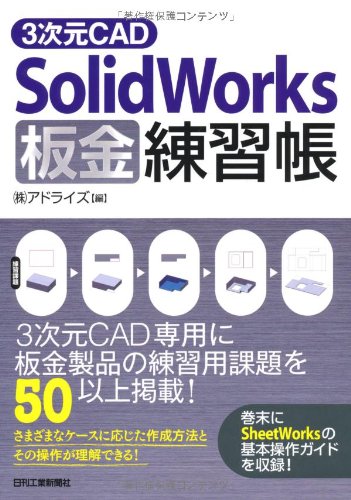
|
ご無沙汰してしまいました。結局GWは、休みをいただけない状況となってしまいました。見積が甘かったです…(^^;) さて、 今回のテーマは、CAD標準化計画についてです。標準化と言っても…何をどうして…今頃…と様々な疑問が沸きますよね。今回の仕事もA-CAD仕様でしたが、条件がなかったのでこちらから提案する方向となり最小限の規制としました。 【A-CAD向け最小規定条件→ 標準化] おさらい 1.「0」レイヤー仮作業用 2.DEFPOING は、枠要素(出力範囲)+点要素 (非印刷レイヤー) 3.線幅は、利用しない。 4.太線設定 3色(白・緑・橙色)その他はすべて細線 5.印刷しない色 (濃い青) 以上の5項目としました。 図枠の、準備 頂いた図枠からレイヤー配色を拾って図枠外に線要素・レイヤーに振り分けて準備します。 念のため重複線消去して… 各縮尺1/50・1/32・1/25・1/20・1/16・1/10・1/8・1/5・1/2で各サイズに変えて準備しました。 これをスタート図面として開始します。尺度の同じサイズに収まる物はコピーしてからファイル名を変更して利用すると日付など修正が少なくて便利です。 組図が途中の内にあれくれ…こっちが先… などと指示があり結局部品の共通化出来ないうちに製作図を書くのはしんどかったです。 それにしても…時間が足りない。 必死で取り組みましたが行程には収まりそうにないので…変更。途中の変更も入りましたので、当然収まらないのですが… 見積が甘かったと反省しています。 製缶ものは、時間がかかりますよね。 05/20 ちょっとメモ~ 機械オプションに鋼材データ・ボルトデータを呼び出したら欄外に配置整理して利用する方法はいかがでしょう。 コピーして再利用。「やってるよ!当たり前だの***カー! 」(古い?笑)プレート部品も組図の欄外に残しておきます。製作図3面図が出来たらグループ処理とレイヤーを見直して組図の部品と差替える。一寸手間ですが… ポカよけにもなりますね。変形した部品も色を変えるとわかりやすいですね! (^_^;) |
|||
| TOPへ戻る |
| ■過去の記事 2018 へリンク | TOPへ戻る | |||||||||||||||||||||||||||||||||||||||||||||||||||||||||||||||||||||
| 2016.02.16 CADの使い方 … CAD利用者試験 - acsp.jp |
あっと言う間に… 春一番のあとまたまた寒い日が続いています。ここに来て長期の仕事も後半に突入しました。CADの利用方法についてですがルールに基づいた書き方が重要です。ルールが先か? 書き方が先か? となりますが… 客先に納品するので… ルールが優先という結論となりのます・ データは一人歩きするので… 品格のないデータに長旅をされると受取った方の時間ロスは言うまでもありません。 しかし、書けているようで書けていない。良くあります。頂いてがっかりするのは図枠も同様です… 今回のテーマは、手順と書き方についてです。  基本は、外形線・中心線・破線 ここでドラフターで書いていた人は、中心線から対象複写して書く人が多いようです。最初からCADと言う人は、外形から…
と言う傾向にあるようです。 CADの特性にもよりますが、Bricscad では、直行モードで連続して書けるポリラインの利用でスムーズに外形がを作成することが出来ます。あと幾つ…
言う作業は大変かもしれません。寸法を測りながらとなるとコマンドの切替えも大変です。 基本は、外形線・中心線・破線 ここでドラフターで書いていた人は、中心線から対象複写して書く人が多いようです。最初からCADと言う人は、外形から…
と言う傾向にあるようです。 CADの特性にもよりますが、Bricscad では、直行モードで連続して書けるポリラインの利用でスムーズに外形がを作成することが出来ます。あと幾つ…
言う作業は大変かもしれません。寸法を測りながらとなるとコマンドの切替えも大変です。CAD作業では、多くの時間マウスが移動する空想時間が多くなります。私の場合は、マウスゼスチャーコマンドを利用します。移動距離と方向によって16コマンドが実行出来る手法です。ラインの切替えは、数字+N 【Enter】で、8種類・数字+C 【Enter】でカラー16(規定値)の切替えが可能です 外形の手順は下記に整理しました。 【製図の手法… 優先順位】 1.対象図形は、複写対象で書く・平行線で書く 2.四角図形は、BOXからスタート。 3.配置は、十字コマンド(中心線)でマーク。 4.移動・コピーの配置は、カーソルモード利用。 5.図形のコピー前に、グループ化 6.独自のマークは連続線で書く。 7.寸法は、オフセット寸法を優先 8.寸法を含む変形モードで、図形を変更する。 9.グループのまま、編集・変更する 10.レイヤー・線種・色を見直す。 CADPACでは、位置ズレ・重複線の起こる可能性は限りなくZeroに近いのです。年内に終わりそうにない案件は、まだまだ続きそうです…。 02/16 ちょっとメモ~ Solidworksで使いたい… 図形のコピーと共用方法。 スケッチ図形は完全拘束が原則ですよね。他のモデルから・DXFを読み込んで書く作業を軽減できます。どんどん使いたい機能ですね。しまった?! 消す前に… 回転・コピーをお試し下さい(^_^;) |
|||||||||||||||||||||||||||||||||||||||||||||||||||||||||||||||||||||
| ■過去の記事 2018 へリンク | TOPへ戻る | |||||||||||||||||||||||||||||||||||||||||||||||||||||||||||||||||||||
| 2015.05.05 JIS B0001 表 1−A 列サイズ(第 1 優先) 単位 mm 呼び方 寸法 a×b A0 841× 1 189 A1 594× 841 A2 420× 594 A3 297× 420 A4 210× 297 表 6−推奨する尺度種別 B 0001:2010 推奨する尺度 → 現尺1:1 倍尺 50:1 20:1 10:1 5:1 2:1 縮尺 1:2 → 1:5 → 1:10 1:20 → 1:50 1:100 1:200 1:500 1:1000 1:2000 1:5000 1:10000 |
CAD SCALE 一覧
左は、JIS規格です。参照して下さい。 |
|||||||||||||||||||||||||||||||||||||||||||||||||||||||||||||||||||||
| ■過去の記事 2018 へリンク | TOPへ戻る | |||||||||||||||||||||||||||||||||||||||||||||||||||||||||||||||||||||




